Så här byter du Bluetooth-enhet från Control Center på iPhone och iPad
Miscellanea / / August 05, 2021
Apple iOS 13 kommer med betydande förbättringar såsom Control Center-funktionalitet som växlingsfunktionen, som låter dig ändra eller byta Bluetooth snabbt, Bluetooth, flygplansläge bland andra små fönster över primär app. Under tiden är huvudfokus på iOS 13 att anta mörkt läge, och nätverksväxling gör det möjligt för användare att snabbt aktivera Bluetooth utan att öppna inställningsappen på din enhet.
Medan iOS 13 och iPadOS 13 ger dig möjlighet att växla Wi-Fi och Bluetooth-inställning för att styra öppen inställning direkt. Det var några små förändringar. Ingen gillar att lämna sin primära app och sedan öppna inställningen för att bara öppna Bluetooth-inställningar på sin enhet. Sannolikt kan den här funktionen vara lättillgänglig med Control. Om du äger en iPad Pro- och iPhone X-serie måste du dra ner från höger för att öppna Control Center, och om du är på äldre enheter måste du dra upp från botten för att komma åt Control Centrum.
Hur byter eller byter jag Bluetooth-enhet snabbt på iOS 13?
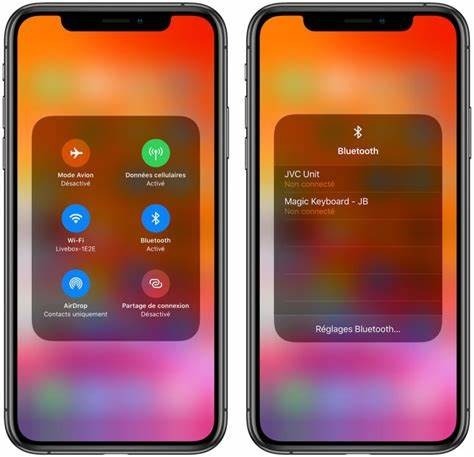
- Öppna "Kontrollcenter" på din iPad eller iPhone.
- Rör sedan och håll ned tallrik med fyra ikoner att expandera.
(Den placeras längst upp till vänster på enheten, kom ihåg att långtrycket inte är relaterat till kraftpekande istället betyder det att Haptic touch på iOS 13 ersätts med 3D-touch.) - Nu, ikonen för Blåtand visas tillsammans med mobildata, Wi-Fi och flygplansläge.
- Tryck och Lång tryck på
 “Bluetooth-ikon” för att öppna en skärm för Bluetooth.
“Bluetooth-ikon” för att öppna en skärm för Bluetooth. - Välj Bluetooth-enhet och tryck för att ansluta eller byta Bluetooth-enheter.
(För närvarande ansluten Bluetooth-enhet kommer att vara högst upp i listan över Bluetooth-nätverk.) - Om du vill byta nätverk klickar du på det nätverk som du vill ansluta.
(den växlar direkt med nyare Bluetooth-enhet.) - Det är allt.
Öppna Bluetooth-enhetsinställning snabbt med Control Center?
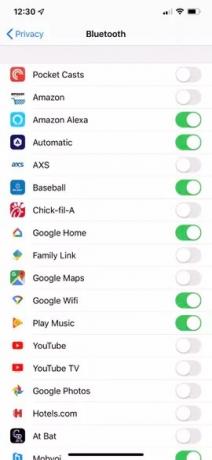
Det liknar Bluetooth-växling men med bara en liten tweak.
- Öppna "Kontrollcenter" på din iPhone eller iPad.
(Dra ner från övre högra hörnet på iPhone X eller iPad Pro och svep uppifrån på äldre enheter.) - Peka och håll ned tallrik med fyra ikoner längst upp till vänster för att expandera den.
- Tryck sedan på och håll ned "Bluetooth-ikon."
- Sedan visas Bluetooth-enheten i ett litet fönster, tryck för att ansluta till den enheten.
(Klicka på Bluetooth-inställning ... för att besöka Bluetooth-inställningssidan utan att öppna appen Inställning eller avsluta appen på din enhet.) - Där du har mer förinställningar för att styra Bluetooth-enheter.
- Det är det, och en utgång återgår inte till startskärmen; istället förblir den kvar i den primära appen som du lämnade när du öppnade Kontrollcenter.
Det verkar vara en praktisk funktion eftersom den levererar bekvämare, medan vissa funktioner är dödade som automatisk ljusstyrka från Control Center. Där du inte kan aktivera eller inaktivera automatisk ljusstyrka från Control Center. Bluetooth Quick-växlaren är dock en av de mest efterlängtade funktionerna på iOS för flera appar. Nu behöver du inte längre stänga appen för att ansluta eller koppla bort Bluetooth-enheten från inställningen.
Förhoppningsvis antar vi att artikeln är till hjälp för dig. Anmärkningsvärt är att flygplansläget stänger av anslutningen, t.ex. Wi-Fi-, mobil- och Bluetooth-anslutning såvida du inte slår på dem igen i flygplansläge. Vi antar att du nu kan komma åt snabbväxlingen på kontrollpanelen. Vi vill veta dina tankar eller om några frågor meddelar oss i kommentarsektionen nedan.
Romeshwar är en teknikjournalist, älskad av Lakhs. Tack för många artiklar för den respekterade webbplatsen från 4 april 2019. En opartisk åsikt, instruktionsguider, leverera kvalitetsinnehåll och informativ. Roar to Satisfied You're the Hunger of Technology.


![Ladda ner MIUI 11.0.2.0 Global Stable ROM för Mi 8 Lite [V11.0.2.0.QDTMIXM]](/f/7832c4714006773f563a062622b2d04b.jpg?width=288&height=384)
